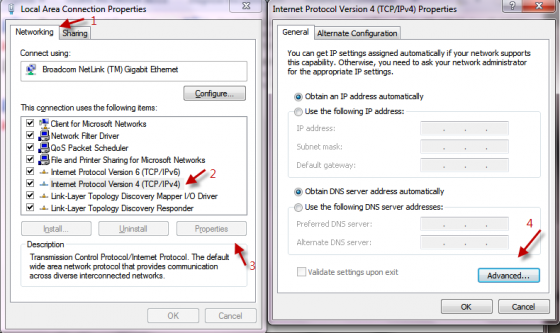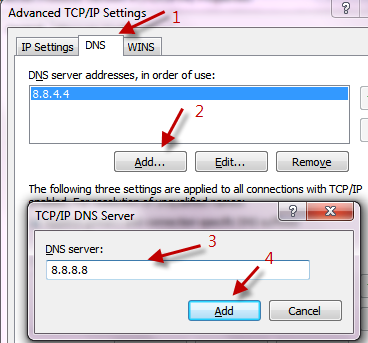Google Public DNS — почему и как?
Многие пользователи могут этого не знать, но доступ к каждому веб-сайту в Интернете осуществляется с определенного IP-адреса. Например, один из IP-адресов для www.google.com — 173.194.35.177, который можно ввести в адресную строку. Причина, по которой пользователь может получить доступ к веб-сайту просто со своим доменным именем, связана с сетевым инструментом, называемым DNS или системой доменных имен. В этой системе есть таблица, которая сопоставляет доменное имя, введенное пользователем, с IP-адресом, соответствующим веб-сайту, который вы пытаетесь посетить. DNS широко известен как телефонная книга Интернета, поскольку он позволяет быстро и легко получить доступ к веб-сайту из миллиардов, находящихся в настоящее время в Интернете. В зависимости от поставщика службы DNS время, необходимое для поиска DNS-запроса, может варьироваться от практически незаметного до нескольких секунд. Традиционно, Интернет-провайдер обрабатывает DNS-запросы, сделанные пользователем их службы. Хотя большинство интернет-провайдеров отлично справляются с обработкой DNS-запросов, некоторые пользователи сталкиваются с медленным подключением независимо от скорости их интернет-соединения. Это особенно происходит при посещении сложных веб-сайтов, требующих многократных запросов DNS.
Хорошее решение для ускорения просмотра веб-страниц — попробовать Google Public DNS, бесплатный альтернативный глобальный сервис разрешения DNS. Будучи созданным Google, который в настоящее время является крупнейшей общедоступной службой DNS в мире, обрабатывая в среднем более 70 миллиардов запросов в день, пользователи службы получат более высокую скорость просмотра, а также улучшенную безопасность по сравнению с частной службой DNS.. Общедоступная служба обеспечивает высокую скорость и лучшую производительность за счет реализации крупномасштабной глобальной инфраструктуры кэширования для обработки большой части DNS-запросов из кэша. Что касается безопасности, у Google есть множество решений для предотвращения злонамеренных атак на пользователей службы, таких как атаки типа «отказ в обслуживании» (DoS) и атаки с отравлением кеша, с использованием таких мер безопасности, как базовая проверка достоверности и рандомизация.
Чтобы настроить Google Public DNS для вашей сети, на веб- сайте Google есть подробные инструкции по настройке и запуску службы DNS. Например, чтобы настроить Google Public DNS для Windows 7, выполните следующие действия:
1 Перейдите в Панель управления > Центр управления сетями и общим доступом > Изменить параметры адаптера.
2 Выберите соединение, для которого вы хотите настроить Google Public DNS. Например:
а. Чтобы изменить настройки Ethernet-соединения, щелкните правой кнопкой мыши «Подключение по локальной сети» и выберите «Свойства».
б. Чтобы изменить настройки беспроводного подключения, щелкните правой кнопкой мыши «Беспроводное сетевое подключение» и выберите «Свойства».
3 Если вас попросят ввести пароль администратора или подтверждение, введите пароль или предоставьте подтверждение.
Нажмите на изображение, чтобы увеличить его
4 Выберите вкладку Сеть. В разделе «Это подключение использует следующие элементы» выберите «Протокол Интернета версии 4 (TCP/IPv4)» или «Протокол Интернета версии 6 (TCP/IPv6)», а затем нажмите «Свойства».
5 Щелкните Дополнительно и выберите вкладку DNS. Если там указаны какие-либо IP-адреса DNS-серверов, запишите их на случай, если что-то пойдет не так, и удалите их из этого окна.
6 Щелкните ОК.
7 Выберите Использовать следующие адреса DNS-серверов. Если в списке «Предпочитаемый DNS-сервер» или «Альтернативный DNS-сервер» есть какие-либо IP-адреса, запишите их на случай, если что-то пойдет не так.
8 Замените эти адреса IP-адресами DNS-серверов Google:
a. Для IPv4: 8.8.8.8 и/или 8.8.4.4
б. Для IPv6: 2001:4860:4860::8888 и/или 2001:4860:4860::8844
9 Перезапустите соединение, выбранное на шаге 3.
10 Проверьте, правильно ли работает ваша установка.
Повторите процедуру для дополнительных сетевых подключений, которые вы хотите изменить. Вы можете использовать те же настройки для любых других операционных систем, а также для модемов и маршрутизаторов.
Расскажите нам в комментариях, что вам действительно нравится эта идея Google DNS?